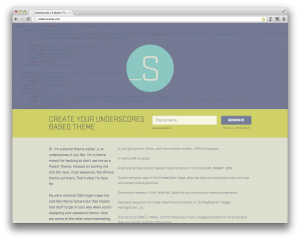Manchmal wäre es so schön, wenn man ein Dokument nicht erst ausdrucken müsste, um es wieder einzuscannen, weil man es noch per E-Mail verschicken möchte. Oder man hat ein Programm, das keine Export-Funktion ins PDF-Format bietet. All das kann man nun mit Windows 10 tun - mit Bordmitteln, ohne ein zusätzliches Programm installieren zu müssen. ...
Tipps
Outlook: kein Gesendete Elemente-Ordner sichtbar
 Ein in letzter Zeit häufig auftretendes Problem ist das Phänomen, dass bei Outlook 2010 oder 2016 der Ordner mit den gesendeten Elementen irgendwie nicht auftaucht und auch nicht als Unterordner des Posteingangs sichtbar ist. Auf diese Weise ist kein Zugriff auf bereits gesendete Mails möglich. Auch andere Ordner, die es möglicherweise im E-Mail-Konto geben könnte, werden einfach nicht angezeigt.
Ein in letzter Zeit häufig auftretendes Problem ist das Phänomen, dass bei Outlook 2010 oder 2016 der Ordner mit den gesendeten Elementen irgendwie nicht auftaucht und auch nicht als Unterordner des Posteingangs sichtbar ist. Auf diese Weise ist kein Zugriff auf bereits gesendete Mails möglich. Auch andere Ordner, die es möglicherweise im E-Mail-Konto geben könnte, werden einfach nicht angezeigt.
Meiner Erfahrung nach tritt dieser Fehler nur bei IMAP-Konten auf. Aber nur weil Outlook die Ordner und die darin enthaltenen Mails nicht anzeigen will, sind sie natürlich nicht verschwunden. Es ist vielmehr so, dass die Ordner und damit auch die E-Mails darin einfach nur nicht zu sehen sind.
Wie können wir jetzt die fehlenden Mails und den Ordner Gesendete Elemente sichtbar machen? Die Lösung ist nur wenige Klicks entfernt und einfach zu bewerkstelligen: ...
Kurztipp Mac: Größe der markierten Dateien im Finder anzeigen
Ein Phänomen, das ich von Windows wirklich vermisse, ist die Anzeige der Gesamtgröße aller markierter Dateien, so wie es im Explorer in der Statusleiste steht, wenn ich mehrere Dateien oder Ordner markiere. Im Finder beim Mac funktioniert zwar das Anzeigen von freiem Speicherplatz in der Statusleiste, aber die Größe aktuell markierter Dateien wird so nicht angezeigt. Wer bereits versucht hat, über Cmd + i das Informationsfenster zu nutzen, wird wissen, dass dann für jede Datei einzeln ein solches Fenster geöffnet wird. Gerade wenn man viel markiert hatte, steigt da spontan der Blutdruck. ...
Update: Monosnap kann jetzt auch Screencasts
Vor einigen Wochen habe ich über Monosnap berichtet. Vor zwei Tagen ist die Version 2.0 erschienen. Seitdem kann Monosnap nicht nur Screenshots, sondern auch Screencasts.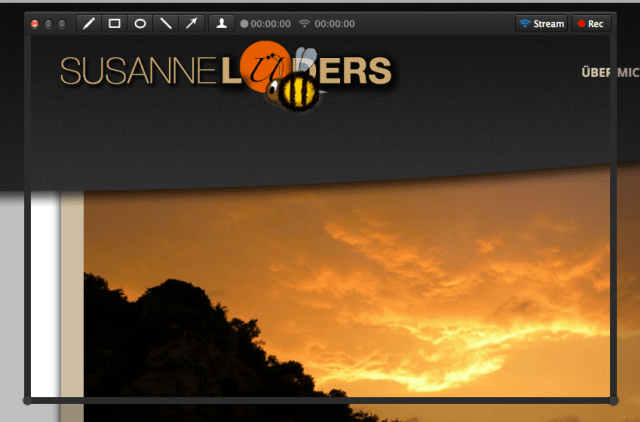
Über die Schaltfläche mit dem menschlichen Kopf kann gleichzeitig unten rechts in der Ecke über die Webcam aufgezeichnet werden. Nach der Aufzeichnung eines Screencasts kann dieser direkt zu youtube hochgeladen werden.
App der Woche: Monosnap
 Ein Tool, das ich persönlich häufig brauche, wenn ich aus der Ferne erkläre, ist eins für Screenshots. Das geht zwar auf dem Mac relativ einfach, aber wenn ich den Screenshot noch zusätzlich mit Pfeilen, Kästchen oder Text versehen will, ist der Umweg über Photoshop doch recht umständlich – zumindest, wenn es noch Alternativen gibt. Die bekannteste ist sicherlich Skitch, das von Evernote aufgekauft worden ist. Mir persönlich noch besser gefällt aber Monosnap; eine App, die wie Skitch nicht nur für Mac OS, sondern auch für Windows kostenlos erhältlich ist.
Ein Tool, das ich persönlich häufig brauche, wenn ich aus der Ferne erkläre, ist eins für Screenshots. Das geht zwar auf dem Mac relativ einfach, aber wenn ich den Screenshot noch zusätzlich mit Pfeilen, Kästchen oder Text versehen will, ist der Umweg über Photoshop doch recht umständlich – zumindest, wenn es noch Alternativen gibt. Die bekannteste ist sicherlich Skitch, das von Evernote aufgekauft worden ist. Mir persönlich noch besser gefällt aber Monosnap; eine App, die wie Skitch nicht nur für Mac OS, sondern auch für Windows kostenlos erhältlich ist.
Monosnap hält sich unauffällig im Hintergrund. Solange kein Fenster geöffnet ist, wird auch kein Dock-Icon angezeigt, sondern nur eins in der Menüleiste. Darüber kann man dann die wichtigsten Funktionen abrufen. Die angezeigten Tastatur-Befehle lassen sich über die Einstellungen auch noch verändern. ...
Linktipp: Startertheme _s für WordPress
Ich bin gerade dabei, ein Redesign für meine Webseite zu machen und bin beim Basteln auf folgende, äußerst hilfreiche Seite gestoßen:
Man erhält ein komplett leeres WordPress-Theme, in das der Name des Themes direkt eingetragen wird, sodass einem die Fummelei für die Übersetzungs-Funktionen schon mal erspart bleibt. Außerdem ist es HTML5-fähig und enthält die Möglichkeit ein Menü für mobile Geräte zu implementieren. Desweiteren werden auch einige Layouts, von denen man sicher eins gebrauchen kann. Es gibt folgende Aufteilungen:
- Content – Sidebar – Sidebar
- Content – Sidebar
- Sidebar – Content
- Sidebar – Content – Sidebar
- Sidebar – Sidebar – Content
Von allen Blank Themes, die ich bisher ausprobiert habe, scheint mir dieses am meisten zu bieten!
...Kurztipp: Akkulaufzeit und OS X Mountain Lion
Kaum ging das neue Apple-Betriebssystem OS X Mountain Lion an den Start, wurden Stimmen laut, die sich über die geringere Akkulaufzeit bei den MacBooks beschwerten. Die beiden Updates auf 10.8.1 und 10.8.2 sollten das Problem eigentlich gelöst haben, aber dennoch scheinen noch vereinzelt Probleme zu bestehen.
Auch die Akkuleistung meines MacBook Pro schien zu leiden, wurden mir doch nur 5 Stunden von vormals 6-7 Stunden angezeigt. Beim Durchsehen der Systemeinstellungen habe ich dann einen Haken entfernt, der mir ganz offensichtlich eine Stunde zurückgegeben hat: ...
Dropbox für Einsteiger
Da ich in der letzten Zeit häufig erklärt habe, was Dropbox eigentlich ist, wie es funktioniert und warum man es nutzen sollte, habe ich beschlossen, einen Artikel darüber zu schreiben. Fangen wir mit den wichtigsten Fragen an:
Was ist Dropbox überhaupt?
Kurz gesagt: Dropbox ist eine Cloud. Ich kann meine Dokumente und Fotos dort speichern und von jedem Gerät, das einen Internetanschluss besitzt, auf sie zugreifen. ...
App der Woche: Flycut
 Heute möchte ich eine App vorstellen, deren Existenz ich immer wieder vergesse, weil sie sich so dezent im Hingergrund hält, dass ich sie eigentlich gar nicht bemerke – wenn sie nicht so nützlich wäre: Flycut. Nur das kleine rote Symbol in der Menüleiste bringt mir Flycut optisch in Erinnerung.
Heute möchte ich eine App vorstellen, deren Existenz ich immer wieder vergesse, weil sie sich so dezent im Hingergrund hält, dass ich sie eigentlich gar nicht bemerke – wenn sie nicht so nützlich wäre: Flycut. Nur das kleine rote Symbol in der Menüleiste bringt mir Flycut optisch in Erinnerung.
Was tut diese App? Diese Frage ist leicht beantwortet: Flycut speichert alles, was an Text in die Zwischenablage kopiert wird. Durch das erneute Kopieren von Text, wird aber der ursprüngliche Inhalt der Zwischenablage nicht gelöscht, denn Flycut ermöglicht es, zwischen den einzelnen Einträgen hin- und herzuspringen.
Beispiel: Ich habe einen Link kopiert, den ich per Mail an einen Freund versenden möchte. Bevor ich aber dazu komme, besagte Mail zu schreiben, entdecke ich etwas, was ich ihm auch unbedingt zeigen möchte. Kopiere ich diesen Link auch noch, ist unter normalen Umständen der erste Link verloren. Aber mit Flycut bin ich in der Lage, auch noch den ersten Link wiederzufinden. Und das sogar noch, wenn ich den Mac neu gestartet habe.
Dieses Beispiel ist jetzt aus dem alltäglichen Leben, aber Flycut erleichtert auch die Arbeit. In meinem Fall bedeutet das, dass ich immer sehr glücklich bin, wenn ich einen Teil meines Programm-Quellcodes, den ich in eine andere Datei kopiert habe, nicht mit dem nächsten Kopieren eines anderen Teils überschrieben habe. Oder wenn ich etwas nicht neu suchen muss, nachdem ich den Mac hochgefahren habe.
Es gibt sicherlich auch noch andere Szenarien, in denen Flycut gute Dienste leisten kann. Ist Flycut so eingestellt, dass es bei jedem Systemstart automatisch geladen wird, läuft es jedenfalls unauffällig im Hintergrund mit. Über das bereits erwähnte Icon in der Menüleiste lassen sich Einstellungen vornehmen und auf eine selbst gewählte Anzahl letzter Zwischenablage-Inhalte zugreifen.
Ansonsten kann man den Inhalt der Zwischenablage über eine selbst gewählte Tastenkombination durchgehen, als Standard-Einstellung ist Shift + Cmd + V vermerkt.
Fazit: Meiner Meinung nach eine klare Empfehlung, immerhin ist die App kostenlos im Mac App Store erhältlich. Sie funktioniert wunderbar, tut genau das, was sie soll und ist ansonsten quasi nicht vorhanden. Von mir gibt es dafür eine 1+ mit Sternchen.
Link (Webseite): https://github.com/TermiT/Flycut/
Link (App Store): http://itunes.apple.com/de/app/flycut-clipboard-manager/id442160987?mt=12
LCD-Monitor + Receiver = Fernseher
Es funktioniert tatsächlich: aus einem Computer-Bildschirm lässt sich mit Hilfe eines Receivers ein Fernseher basteln.
Voraussetzungen:
- Der Monitor hat eingebaute Lautsprecher (wenn nicht, müssen irgendwie andere Lautsprecher angeschlossen werden)
- Der Monitor hat einen HDMI-Anschluss.
Es gibt Receiver, die eigentlich für den Anschluss eines Beamers einen VGA-Anschluss haben. Praktischer ist es aber natürlich, wenn sowohl Receiver als auch Bildschirm über einen HDMI-Anschluss verfügen, da dieser Anschluss wesentlich verbreiteter ist und Bild und Ton über nur ein Kabel übertragen werden können.
...App der Woche: Alfred
 Seit einigen Wochen erleichtert mir Alfred das Leben. Alfred ist eine App, die ähnlich funktioniert wie Spotlight, für das ich mich irgendwie nie sonderlich erwärmen konnte. Spotlight, das man über die Tastenkombination Cmd+Space öffnen kann, hilft bei der Suche nach Programmen, Ordnern und Dateien. Außerdem können Rechnoperationen direkt ausgeführt werden.
Seit einigen Wochen erleichtert mir Alfred das Leben. Alfred ist eine App, die ähnlich funktioniert wie Spotlight, für das ich mich irgendwie nie sonderlich erwärmen konnte. Spotlight, das man über die Tastenkombination Cmd+Space öffnen kann, hilft bei der Suche nach Programmen, Ordnern und Dateien. Außerdem können Rechnoperationen direkt ausgeführt werden.
Was unterscheidet nun also Alfred von Spotlight? Alfred öffnet man über die Tastenkombination Alt+Space. Es erscheint ein Eingabefeld in der Mitte des Bildschirms, in das der Suchbegriff eingetragen werden kann. Abgesehen von all den Dingen, die Spotlight auch leistet, merkt sich das Programm auch, welche Ordner, Programme und Dateien man besonders häufig öffnet. Wird es gerade nicht verwendet, läuft es unauffällig im Hintergrund.
Außerdem können ebenfalls Rechenoperationen ausgeführt werden, nur dass sich im Unterschied zu Spotlight nicht einfach die Rechner-App öffnet, sondern es die Möglichkeit gibt, das Ergebnis in die Zwischenablage zu kopieren. ...
App der Woche: MindNode
 Meine neuste Errungenschaft ist MindNode. Mit diesem Programm – oder um mit Apple konform zu gehen mit dieser App – lassen sich ganz einfach Mind Maps erzeugen. Ich erinnere mich gut daran, dass ich Mind Maps in der Schule immer gehasst habe, aber praktisch sind sie trotzdem.
Meine neuste Errungenschaft ist MindNode. Mit diesem Programm – oder um mit Apple konform zu gehen mit dieser App – lassen sich ganz einfach Mind Maps erzeugen. Ich erinnere mich gut daran, dass ich Mind Maps in der Schule immer gehasst habe, aber praktisch sind sie trotzdem.
Beim Lernen für eine Prüfung hatte ich mir eine überdimensionale Mind Map auf ein Plakat gezeichnet. Bei Stoff von über 300 Seiten kam da einiges zusammen und man kann sich denken, dass ich hinterher total und hoffnungslos im Chaos versunken bin. Deshalb hatte ich mir geschworen: nie wieder. Aber dann bin ich im App Store auf MindNode gestoßen. Die Vorstellung, dass ich die Äste auf dem Computer später wieder umsortieren kann, hat mich dann echt überzeugt.
Seit gut einer Woche bastele ich jetzt an einer Mind Map, die schon recht überdimensional groß ist. Aber dank  MindNode konnte ich doch immer noch so umsortieren, dass noch nicht alles im Chaos versunken ist. Wahrscheinlich kommt es immer darauf an, was man damit eigentlich machen will. Man muss dem Programm ja zugestehen, dass es nur die kostenlose Version ist. Damit ist es nicht möglich, Verbindungen zwischen Zweigen zu erzeugen oder Bilder und andere Dateien in die Mind Map einzubinden. Für meine Zwecke reicht die kostenlose Version bislang wunderbar aus und bringt Ordnung in mein Chaos. Und dafür ist das Programm doch da.
MindNode konnte ich doch immer noch so umsortieren, dass noch nicht alles im Chaos versunken ist. Wahrscheinlich kommt es immer darauf an, was man damit eigentlich machen will. Man muss dem Programm ja zugestehen, dass es nur die kostenlose Version ist. Damit ist es nicht möglich, Verbindungen zwischen Zweigen zu erzeugen oder Bilder und andere Dateien in die Mind Map einzubinden. Für meine Zwecke reicht die kostenlose Version bislang wunderbar aus und bringt Ordnung in mein Chaos. Und dafür ist das Programm doch da.
Link: https://mindnode.com
...